מחשבים מאפשרים התכתבות אישית, עיבוד תמלילים והודעות דואר אלקטרוני קלות יותר, אך כאשר כותבים בשפה זרה, כתיבה מבוססת מחשב עלולה להיות מבלבלת יותר מאשר נוחה. בהסתכלות על מקלדת PC רגילה, נראה שאין אפשרויות הקשה קלות עבור תווים צרפתיים נפוצים; עם זאת, ל-Microsoft Word יש אותיות מיוחדות רבות המובנות בתוכנה, המאפשרות פתרון מהיר לדילמה של הקלדנית בשפה זרה.
שלב 1
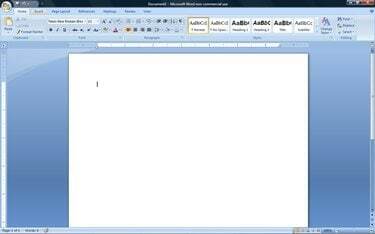
Microsoft Word: מסך ראשי
פתח את Microsoft Word.
סרטון היום
שלב 2
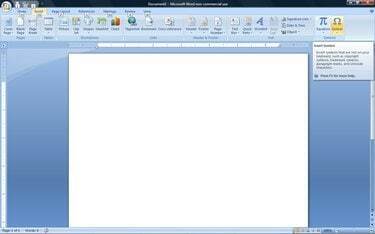
Microsoft Word: Insert Tab
בחר בכרטיסייה "הוספה" הממוקמת ליד הפינה השמאלית העליונה של המסך.
שלב 3
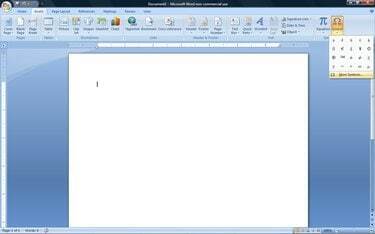
Microsoft Word: תפריט סמלים
לחץ על האפשרות "סמל", הממוקמת ליד הצד הימני העליון של המסך. זה יביא רשימה מקוצרת של הרבה סמלים נפוצים.
שלב 4
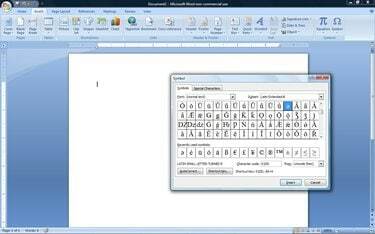
Microsoft Word: חלון סמלים
לחץ על "סמלים נוספים" כדי להציג את הרשימה המלאה של MS Word של אותיות מיוחדות. זה יציג חלון חדש מלא באפשרויות סמלים.
שלב 5

Microsoft Word: חלון סמל עם סמל #00E7 נבחר
גלול ברשימת אפשרויות הסמלים עד שתמצא את האות הצרפתית הרצויה. אתה יכול ללחוץ על "הוסף" כדי להכניס את האות למסמך Word שלך, או שאתה יכול לבחור להשתמש בקיצור המצורף. רוב הסמלים בספריית הסמלים של MS Word מודבקים על הקשות הקיצור המשויכות. משמעות הדבר היא שברגע שאתה מאתר את הסמל, אתה יכול לשנן את קוד קיצור הדרך להכנסה מיידית במסמכים עתידיים.
עֵצָה
הנחיות אלה מיועדות לגרסה העדכנית ביותר של Microsoft Word, 2007. נהלי הכנסת אותיות בצרפתית דומים, אך אינם זהים, במהדורות אחרות של Microsoft Word.



